422 Nguyễn Thái Sơn, P5,
Gò Vấp, Tp.HCM
Chặn quảng cáo trên FireFox
Firefox – một trình duyệt web miễn phí được sử dụng phổ biến trên toàn thế giới vì tốc độ truy cập nhanh, dễ sử dụng, giao diện thân thiện….

Nhưng, một số trang web lại tích hợp việc hiện quảng cáo khi chúng ta lướt web gây khó chịu, đặc biệt là trong lúc xem video trên Youtube các quảng cáo cứ lần lượt hiện ra làm che khuất một phần video.
Thật may màn vì đã có phần mềm ngăn chặn được các quảng cáo này, đó chính là Adblock – một phần mềm chặn quảng cái hiệu quả hiện nay. Adblock rất dễ sử dụng và tích hợp trên nhiều trình duyệt web khác nhau. Thêm Adblock vào Firefox rất dễ dàng, chúng ta hãy thực hiện nó bằng các bước đơn giản sau:
Bước 1:
- Mở trình duyệt Firefox
- Trong giao diện của trình duyệt, chọn menu bằng cách click vào biểu tượng phía góc phải trình duyệt và chọn “tiện ích”
(Bạn có thể nhấn Ctr+Shift+A hoặc dán “about:addons” vào thanh địa chỉ URL)
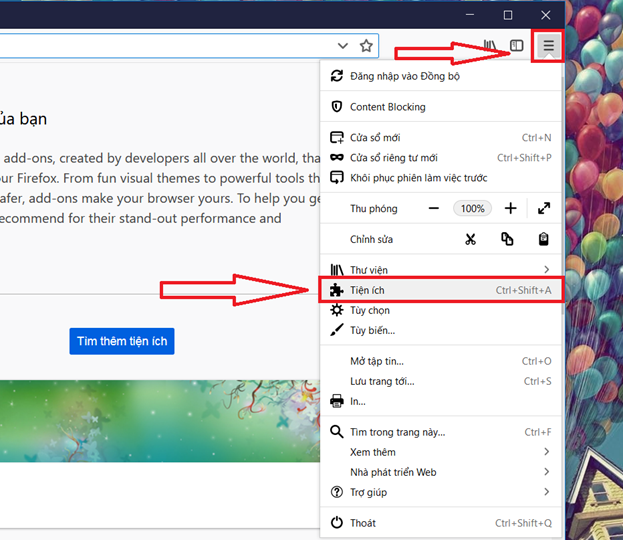
Bước 2:
- Tại bảng Quản lí tiện ích, các bạn nhấn “Tìm thêm tiện ích”
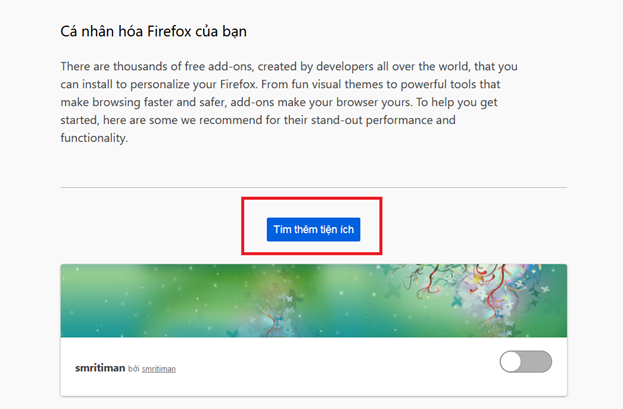
Bước 3: Một trang web tiện ích của Firefox sẽ xuất hiện, các bạn hãy gõ vào ô tìm kiếm “Adblock” và nhấn Enter
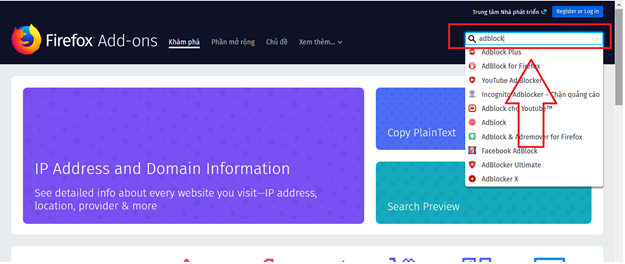
Bước 4: Một loạt danh sách phần mềm Adblock sẽ xuất hiện cho các bạn lựa chọn,
Hãy chọn một Adblck phù hợp với nhu cầu của bạn (Chúng tôi khuyên các bạn nên chọn ứng dụng nào có nhiều người sử dụng nhất) và click vào nó.
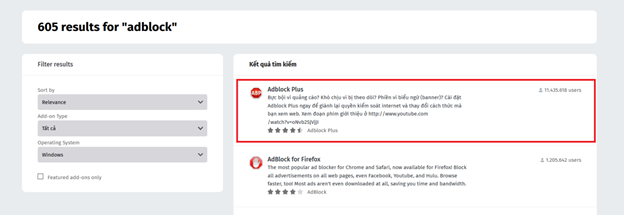
Bước 5: Sau khi đã có phiên bản phù hợp cho riêng mình, các bạn hãy nhấn Add to Firefox
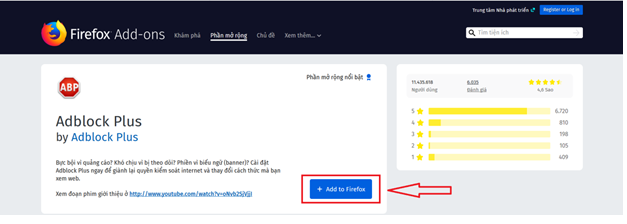
Tiếp theo hãy click Thêm
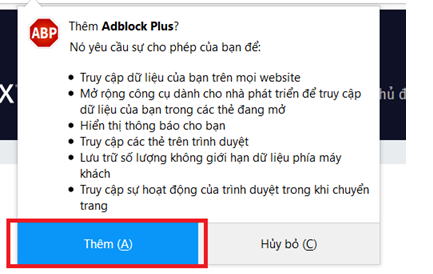
Bước 6: chương trình sẽ tự động được tích hợp vào Firefox và sẽ thông báo cho các bạn biết.
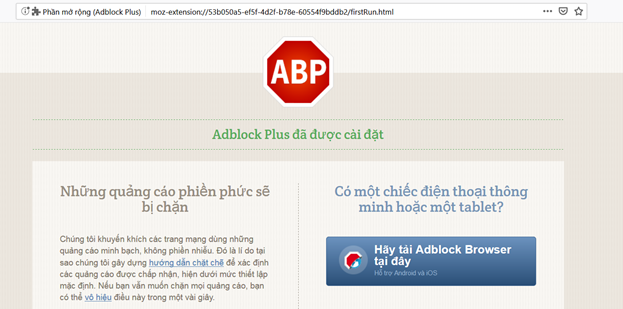
Với các bước đơn giản như trên các bạn đã cài được Adblock để chặn quảng cáo rồi đấy.
Thật đơn giản phải không nào?
Hãy thử mở một trang Youtube xem những quảng cáo gây khó chịu còn xuất hiện không.
Đây là kết quả!
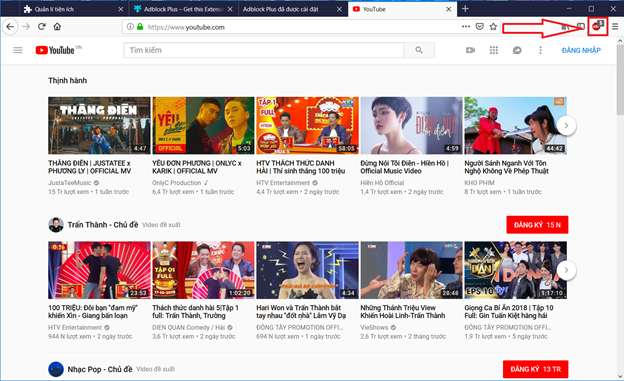
Như các bạn thấy, Adblock đã chặn được quảng cáo thông qua việc hiển thị các con số trên đó.
Hãy chia sẻ cho mọi người cùng thực hiện nhé.
Chúc các bạn thành công!





